Samsung SGH-Z110 User Manual [de, de]

*
Manche Beschreibungen in diesem Handbuch treffen eventuell nicht auf Ihr Telefon zu.
Dies hängt von der installierten Software und/oder Ihrem Netzbetreiber ab.
World Wide Web
http://www.samsungmobile.com
Printed in Korea
Code No.:GH68-06179A
German. 02/2005. Rev. 1.1

Samsung SGH-Z110V
Bedienungsanleitung

Willkommen
Vielen Dank, dass Sie sich für das Samsung
SGH-Z110V entschieden haben.
Ihr neues Samsung SGH-Z110V ist mit 3GTechnologie (Technologie der dritten Generation),
auch als UMTS bekannt, ausgerüstet. Diese
Technologie ermöglicht schnelle
Datenverbindungen vergleichbar mit
Breitbandgeschwindigkeit, Videoaufzeichnung
mittels eingebautem Camcorder sowie das
Senden und Empfangen von Videos einschließlich
Videoanruf.
Das SGH-Z110V bietet modernste Technologie,
wie eine integrierte drehbare Digitalkamera und
ein hochwertiges TFT-Farbdisplay, das 260.000
verschiedene Farbtöne reproduzieren kann.
Außerdem stehen 64 Mehrton-Rufzeichen zur
Auswahl.
2
Copyright © 2004 By Samsung. Alle Rechte
vorbehalten.
Diese Bedienungsanleitung wurde von Samsung
veröffentlicht.
Je nach Netzbetreiber oder installierter Software kann
der Inhalt dieser Bedienungsanleitung für Ihr Telefon
geringfügig abweichen.
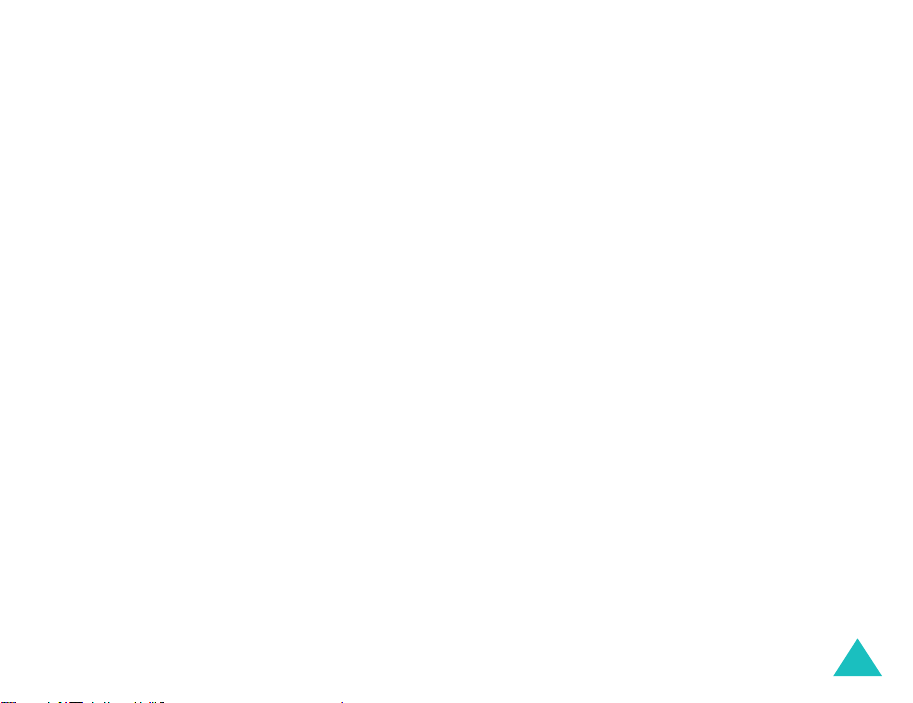
Inhalt
Willkommen . . . . . . . . . . . . . . . . . . . . . . . . . 2
Kurzhinweise zur Sicherheit . . . . . . . . . . . . 5
Auspacken . . . . . . . . . . . . . . . . . . . . . . . . . . 7
Ihr Telefon . . . . . . . . . . . . . . . . . . . . . . . . . . 8
Bedienelemente . . . . . . . . . . . . . . . . . . . . . . . . 8
Display. . . . . . . . . . . . . . . . . . . . . . . . . . . . . . 10
Externe Displaybeleuchtung . . . . . . . . . . . . . . . 13
Erste Schritte . . . . . . . . . . . . . . . . . . . . . . . 14
SIM-Karte einsetzen/entfernen . . . . . . . . . . . . . 14
Akku einsetzen/entfernen/laden . . . . . . . . . . . . 15
Hinzufügen einer Speicherkarte. . . . . . . . . . . . . 18
Telefon ein-/ausschalten . . . . . . . . . . . . . . . . . 19
Funktionen und Optionen auswählen . . . . . . . . . 20
Anwendungen umschalten . . . . . . . . . . . . . . . . 22
Anruffunktionen. . . . . . . . . . . . . . . . . . . . . 23
Anrufe tätigen . . . . . . . . . . . . . . . . . . . . . . . . . 23
Gespräch beenden . . . . . . . . . . . . . . . . . . . . . . 25
Anruf beantworten. . . . . . . . . . . . . . . . . . . . . . 26
Anruf ablehnen . . . . . . . . . . . . . . . . . . . . . . . . 26
Lautstärke einstellen . . . . . . . . . . . . . . . . . . . . 27
Während eines Telefongesprächs auf Optionen zugreif-
en . . . . . . . . . . . . . . . . . . . . . . . . . . . . . . . . . . . 27
Videoanruffunktionen verwenden. . . . . . . . . . . . 33
Gebrauch von Ohrhörer/Mikrofon . . . . . . . . . . . 36
Text eingeben. . . . . . . . . . . . . . . . . . . . . . . 37
Texteingabemodus ändern . . . . . . . . . . . . . . . . 37
T9-Modus verwenden . . . . . . . . . . . . . . . . . . . . 38
ABC-Modus verwenden. . . . . . . . . . . . . . . . . . . 40
Ziffernmodus verwenden. . . . . . . . . . . . . . . . . . 41
Symbol-Modus verwenden . . . . . . . . . . . . . . . . 41
Menüfunktionen verwenden . . . . . . . . . . . 43
Menüfunktionen durch Abrollen auswählen . . . . . 43
Schnellzugriff auf Menüfunktionen . . . . . . . . . . . 45
Menü-Übersicht . . . . . . . . . . . . . . . . . . . . . . . . 46
Spiele & mehr. . . . . . . . . . . . . . . . . . . . . . . 48
Vodafone live! . . . . . . . . . . . . . . . . . . . . . . 49
Im WAP-Browser navigieren . . . . . . . . . . . . . . . 49
Text in den WAP-Browser eingeben . . . . . . . . . . 49
Browser-Menüs verwenden . . . . . . . . . . . . . . . . 49
Favoriten verwenden . . . . . . . . . . . . . . . . . . . . 50
WAP-Browser einrichten . . . . . . . . . . . . . . . . . . 52
Standard. . . . . . . . . . . . . . . . . . . . . . . . . . . 53
SIM AT (SIM Application Toolkit) . . . . . . . . . . . 53
Media Player . . . . . . . . . . . . . . . . . . . . . . . . . . 54
Sprachaufzeichnung . . . . . . . . . . . . . . . . . . . . . 56
Rechner . . . . . . . . . . . . . . . . . . . . . . . . . . . . . 57
Umrechner . . . . . . . . . . . . . . . . . . . . . . . . . . . 58
Weltuhr. . . . . . . . . . . . . . . . . . . . . . . . . . . . . . 59
Alarmereignisse . . . . . . . . . . . . . . . . . . . . . . . . 59
Nachrichten . . . . . . . . . . . . . . . . . . . . . . . . 61
Nachricht erstellen
Posteingang
Entwurf
Gesendete Nachrichten
E-Mail
Messenger
MMS-Album
(Menü 4-3)
(Menü 4-5)
(Menü 4-1)
(Menü 4-2)
. . . . . . . . . . . . . . . . . . . . . . 71
. . . . . . . . . . . . . . . . . . . . . . . 72
(Menü 4-6)
(Menü 4-7)
. . . . . . . . . . . . . . 61
. . . . . . . . . . . . . . . . . . . 70
(Menü 4-4)
. . . . . . . . . . . . . . . . . . . . 73
. . . . . . . . . . . . . . . . . . . 73
. . . . . . . . . . . 72
3
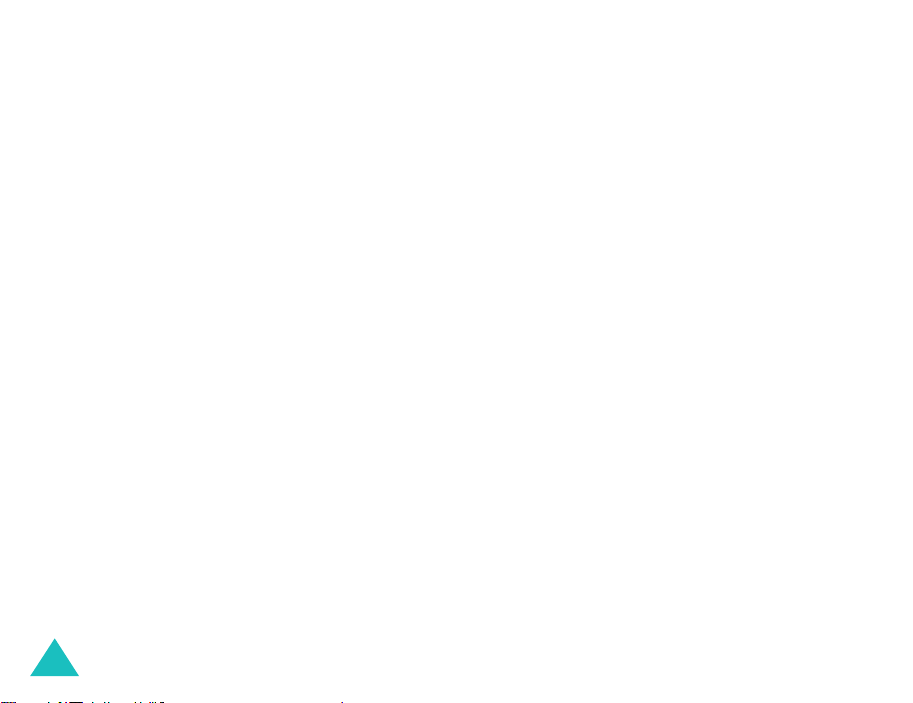
Inhalt
Voice-Mail-Box abfragen
Vorlagen
Alle löschen
Einstellungen
Speicherstatus
(Menü 4-9)
(Menü 4-0)
(Menü 4-)
(Menü 4-)
(Menü 4-8)
. . . . . . . . . . . . . . . . . . . . . 74
. . . . . . . . . . 73
. . . . . . . . . . . . . . . . . . 75
. . . . . . . . . . . . . . . . . . 75
. . . . . . . . . . . . . . . . . 80
Kamera. . . . . . . . . . . . . . . . . . . . . . . . . . . . 81
Fotos aufnehmen. . . . . . . . . . . . . . . . . . . . . . . 81
Videodatei aufzeichnen. . . . . . . . . . . . . . . . . . . 83
Optionen im Kameramodus. . . . . . . . . . . . . . . . 85
Mein Telefon. . . . . . . . . . . . . . . . . . . . . . . . 86
Handhaben von Multimedia-Dateien. . . . . . . . . . 86
Organizer . . . . . . . . . . . . . . . . . . . . . . . . . . 92
Kalender
Wochenansicht
Heutiges Ereignis
Zeitplan
Geburtstag
Aufgabenliste
Memo
Übergang. Ereignisalarm
Speicherstatus
(Menü 7-1)
(Menü 7-4)
(Menü 7-5)
(Menü 7-6)
(Menü 7-7)
. . . . . . . . . . . . . . . . . . . . . 92
(Menu 7-2)
. . . . . . . . . . . . . . . . 93
(Menü 7-3)
. . . . . . . . . . . . . . . . . . . . . 94
. . . . . . . . . . . . . . . 93
. . . . . . . . . . . . . . . . . . . 95
. . . . . . . . . . . . . . . . . 95
. . . . . . . . . . . . . . . . . . . . . . . 96
(Menü 7-9)
(Menü 7-8)
. . . . . . . . . . . . . . . . 97
. . . . . . . . . 97
Kontakte. . . . . . . . . . . . . . . . . . . . . . . . . . . 98
Kontakt suchen
Kontakt hinzufügen
Anrufliste
Gruppen
Kurzwahl
Meine Kontakteinzelheiten
Alle kopieren
Einstellungen
Speicherstatus
(Menü 8-1)
(Menü 8-3)
(Menü 8-4)
(Menü 8-5)
(Menu 8-7)
(Menü 8-8)
(Menü 8-9)
. . . . . . . . . . . . . . . . 98
(Menü 8-2)
. . . . . . . . . . . . . . . . . . . 104
. . . . . . . . . . . . . 99
. . . . . . . . . . . . . . . . . . . . 107
. . . . . . . . . . . . . . . . . . . 108
(Menü 8-6)
. . . . . . . 109
. . . . . . . . . . . . . . . . . 109
. . . . . . . . . . . . . . . . 110
. . . . . . . . . . . . . . . 110
Einstellungen . . . . . . . . . . . . . . . . . . . . . . 111
Telefonprofile
4
(Menü 9-1)
. . . . . . . . . . . . . . . . 111
Display-Einstellungen
Telefoneinstellungen
Anrufeinstellungen
Videogespräch-Einstellungen
(Menü 9-5)
. . . . . . . . . . . . . . . . . . . . . . . . . . . . . 122
Zeit + Datum
Netzeinstellungen
Verbindungen
Sicherheit
Eigene Nummer
Speicherstatus
(Menü 9-9)
Gesamtrückstellung
(Menü 9-2)
(Menü 9-3)
(Menü 9-4)
(Menü 9-6)
(Menü 9-7)
(Menü 9-8)
. . . . . . . . . . . 113
. . . . . . . . . . . . 114
. . . . . . . . . . . . . 117
. . . . . . . . . . . . . . . . . 123
. . . . . . . . . . . . . . 124
. . . . . . . . . . . . . . . . . 125
. . . . . . . . . . . . . . . . . . . 127
(Menü 9-0)
(Menü 9-)
. . . . . . . . . . . . . . . 130
. . . . . . . . . . . . . . . . . 131
(Menü 9-)
. . . . . . . . . . . . . 131
Probleme lösen . . . . . . . . . . . . . . . . . . . . . 132
Zugriffscodes . . . . . . . . . . . . . . . . . . . . . . 135
Telefonpasswort . . . . . . . . . . . . . . . . . . . . . . . 135
PIN . . . . . . . . . . . . . . . . . . . . . . . . . . . . . . . . 135
PIN2 . . . . . . . . . . . . . . . . . . . . . . . . . . . . . . . 136
PUK . . . . . . . . . . . . . . . . . . . . . . . . . . . . . . . 136
PUK2. . . . . . . . . . . . . . . . . . . . . . . . . . . . . . . 137
Passwort für Anrufsperre . . . . . . . . . . . . . . . . . 137
Hinweise zu Sicherheit und Gesundheit . . 138
Belastung durch elektromagnetische Funkwellen (RF)
138
Vorsichtsmaßnahmen bei Verwendung von Akkus 139
Sicherheit im Straßenverkehr . . . . . . . . . . . . . . 140
Betriebsumgebung . . . . . . . . . . . . . . . . . . . . . 141
Elektronische Geräte . . . . . . . . . . . . . . . . . . . . 141
Explosionsgefährdete Bereiche . . . . . . . . . . . . . 143
Notrufe . . . . . . . . . . . . . . . . . . . . . . . . . . . . . 143
Sonstige Hinweise zu Sicherheit und Gesundheit 144
Pflege und Wartung . . . . . . . . . . . . . . . . . . . . 145
Glossar . . . . . . . . . . . . . . . . . . . . . . . . . . . 147
Index . . . . . . . . . . . . . . . . . . . . . . . . . . . . 152
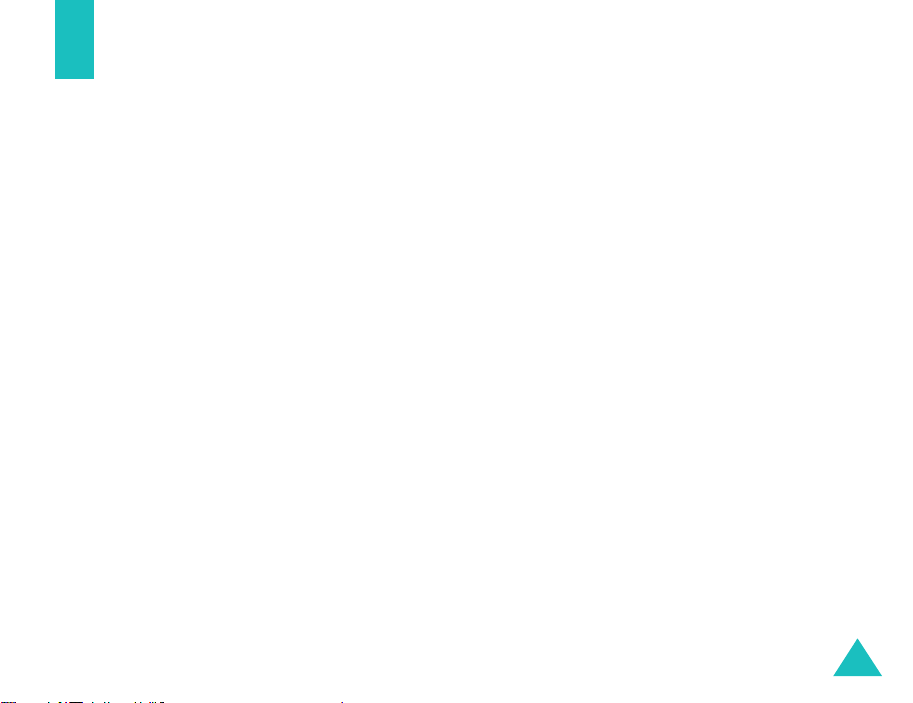
Kurzhinweise zur Sicherheit
Bevor Sie Ihr Mobiltelefon in Betrieb nehmen,
lesen Sie diese einfachen Richtlinien. Die
Nichtbeachtung dieser Richtlinien kann gefährlich
oder rechtswidrig sein.
Sicherheit im Straßenverkehr steht an
erster Stelle
Verwenden Sie das Mobiltelefon nicht, während
Sie fahren; parken Sie zuerst das Fahrzeug.
Telefon beim Tanken ausschalten
Verwenden Sie das Telefon nicht an einer
Zapfsäule (Tankstelle) oder in der Nähe von
Treibstoff und Chemikalien.
Im Flugzeug ausschalten
Mobiltelefone können Interferenzen verursachen.
Ihre Verwendung in Flugzeugen ist rechtswidrig
und gefährlich.
Mobiltelefon in der Nähe von medizinischen
Geräten ausschalten
Schalten Sie Ihr Mobiltelefon in der Nähe von
medizinischen Geräten aus. Krankenhäuser und
medizinische Einrichtungen verwenden Geräte,
die empfindlich für externe
Funkfrequenzeinstrahlungen sind. Halten Sie sich
streng an die geltenden Vorschriften und Regeln.
Interferenz
Alle Mobiltelefone können Interferenzen
ausgesetzt werden, die ihre Leistung
beeinträchtigen.
Sonderbestimmungen beachten
Befolgen Sie in bestimmten Bereichen geltende
Sonderbestimmungen und schalten Sie Ihr
Mobiltelefon immer aus, wenn seine Verwendung
verboten ist oder wenn es Interferenzen und
Gefahren verursachen kann (zum Beispiel in
Krankenhäusern).
Wasserfestigkeit
Ihr Telefon ist nicht wasserdicht. Halten Sie das
Telefon trocken.
5

Kurzhinweise zur Sicherheit
Richtige Verwendung
Verwenden Sie das Mobiltelefon nur in normaler
Betriebsposition (ans Ohr halten). Vermeiden Sie
unnötigen Kontakt mit der Antenne, wenn das
Telefon eingeschaltet ist, insbesondere während
des Telefonierens.
Notrufe
Geben Sie die Notrufnummer ein, die an Ihrem
derzeitigen Standort gilt (z.B. 112) und drücken
Sie anschließend die Taste . Denken Sie bei
einem Notruf daran, alle erforderlichen
Informationen so genau wie möglich
durchzugeben. Beenden Sie das Gespräch erst,
wenn Sie alle erforderlichen Informationen
durchgegeben haben.
Halten Sie Kleinkinder von Ihrem
Mobiltelefon fern.
Achten Sie darauf, dass das Telefon und die
zugehörigen Einzelteile sowie das Zubehör nicht
in die Reichweite von Kleinkindern gelangen.
Zubehör und Akkus
Verwenden Sie nur von Samsung zugelassene
Zubehörteile und Akkus. Nicht zugelassene
Zubehörteile können das Telefon beschädigen
oder eine Gefahr darstellen.
Verwenden Sie nur von Samsung zugelassene
Akkus und Ladegeräte.
Qualifizierter Kundendienst
Mobiltelefone dürfen nur von Fachleuten repariert
werden.
Weitere Informationen hierzu finden Sie im
Abschnitt "Hinweise zu Sicherheit und
Gesundheit" auf Seite 138.
ACHTUNG!
ES BESTEHT EXPLOSIONSGEFAHR, WENN EIN
AKKU DES FALSCHEN TYPS EINGESETZT
WIRD.
ENTSORGEN SIE VERBRAUCHTE AKKUS
ENTSPRECHEND DEN ANWEISUNGEN.
6

Auspacken
Zu Ihrem Mobiltelefon gehören folgende Teile: Zusätzlich können Sie bei Ihrem Samsung-
Telefon
Akkus
Bedienungsanleitung
rageriemen
Ladeschale
Reiseadapter
Software CD-ROM
Datenkabel
MMC
Händler folgendes Zubehör für Ihr Telefon
erhalten. Das Zubehör ist auch in allen
Vodafone-Shops erhältlich.
• Standard-/Hochleistungsakku
• Ladeschale
•Reiseadapter
• PKW-Ladevorrichtung
• Elegante PKW-Freisprechvorrichtung
• PKW-Einbauvorrichtung
• Ladeschale
• Ohrhörer/Mikrofon
• PC-Datenaustauschvorrichtung
• MMC (Multi-Media Card), MMC-Adapter
•Trageriemen
Hinweise
• Für das Modell Z110V darf nur die mitgelieferte
oder eine zugelassene Ohrhörer/MikrofonKombination verwendet werden. Das Gerät wird
mit zwei Batterien im Paket geliefert. Einer der
beiden Akkus hat eine höhere Kapazität als der
andere.
• Die zum Lieferumfang des Telefons gehörigen
Teile und das im Handel erhältliche Zubehör
können von Land zu Land unterschiedlich sein.
:
7
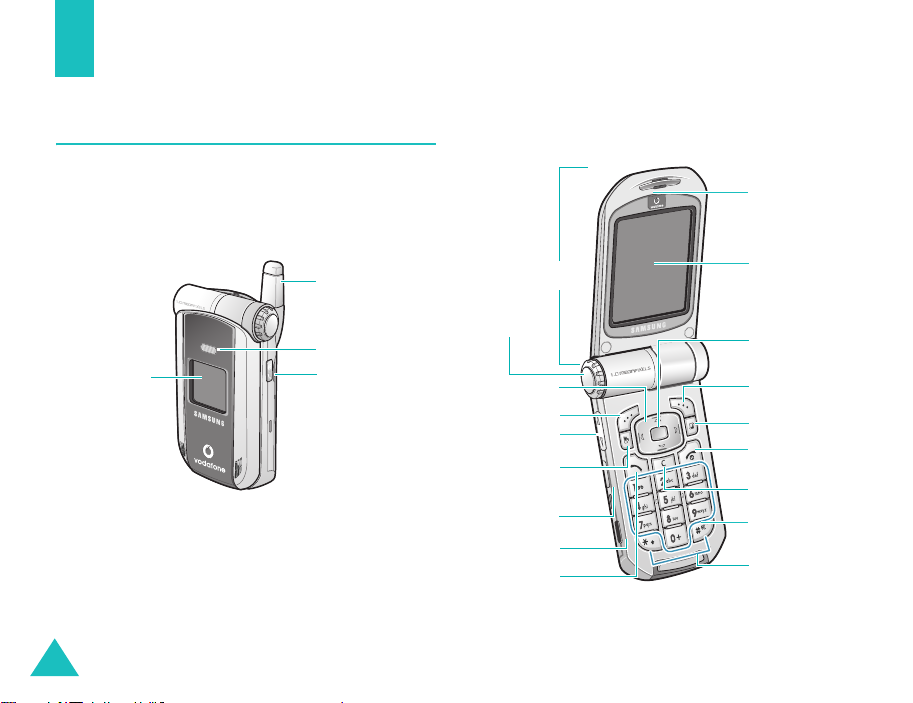
Ihr Telefon
Bedienelemente
Die folgenden Abbildungen zeigen die wichtigsten
Bedienelemente Ihres Telefons:
Geschlossene Abdeckklappe
Antenne
Externe
Externes
Display
8
Displaybeleuchtung
Ablehnungstaste
Öffnen
Drehbare
Abdeckklappe
Kameramodul
Navigations-/
Abrolltasten
Soft-Taste (links)
Lautstärke-/
Menütasten
Taste für
Videoanruf
Ohrhörer/
Mikrofon
Buchse
IrDA-Port
Sendetaste
Hörer
Hauptdisplay
Taste Menü/OK
Soft-Taste (rechts)
Umschalttaste
Ein-/Aus-/
Ende-Taste
Korrekturtaste
Alphanumerische
Tast en
Sonderfunktionstasten
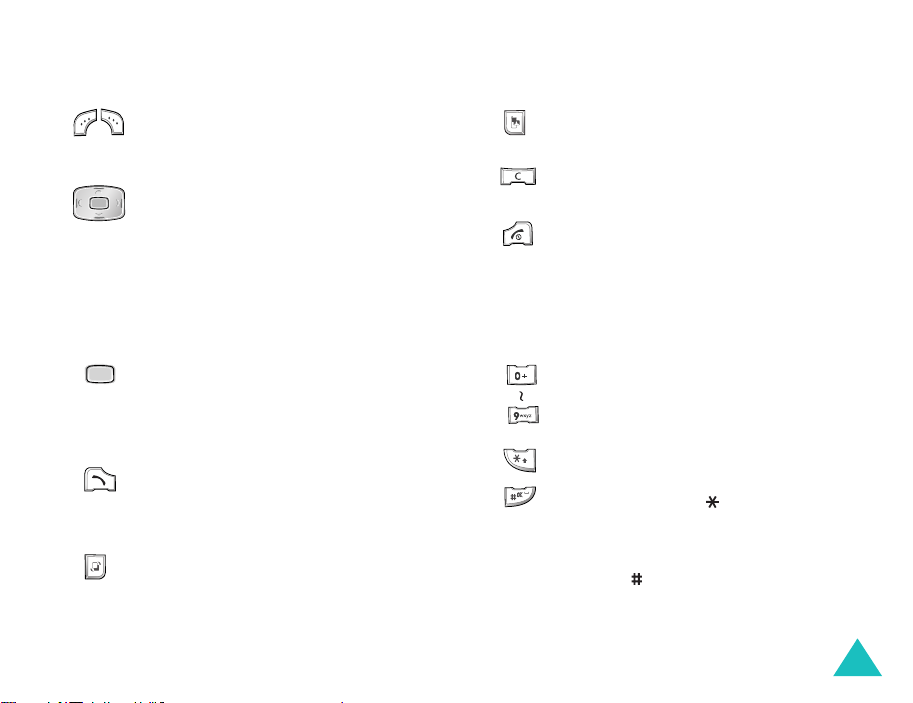
Ihr Telefon
Taste Beschreibung
Die aktuelle Funktion der Soft-
(Soft-Tasten)
Tasten wird in der untersten
Display-Zeile angezeigt.
Bei Menüsteuerung: Abrollen der
Menüoptionen.
Im Standby-Betrieb: Die
Navigationstasten Auf, Ab und
Links, Rechts ermöglichen Ihnen
den Schnellzugriff auf die von
Ihnen am häufigsten verwendeten
Menüs. Weitere Einzelheiten finden
Sie auf Seite 116.
Bei Menüsteuerung: Auswahl des
markierten Menüs bzw. der
markierten Option.
Im Standby-Betrieb: Rückkehr ins
Hauptmenü.
Tätigt oder beantwortet einen
Anruf.
Im Standby-Betrieb: Zugriff auf
die Anruflisten.
Damit können Sie Anruf,
Nachrichten oder Vodafone live!
Anwendungen öffnen, ohne die
aktuelle Anwendung beenden zu
müssen.
Taste Beschreibung
(Fortsetzung)
Tätigt einen Vidoeanruf.
Löscht eingegebenen Text oder
eingegebene Ziffern.
Zum Beenden eines Gesprächs.
Schaltet bei längerem Drücken das
Telefon ein und aus.
Bei Menüsteuerung: Zum
Annullieren Ihrer Eingabe mit
anschließender Rückkehr in den
Standby-Betrieb.
Zur Eingabe von Zahlen,
Buchstaben und Sonderzeichen.
Wird für diverse Zwecke in
verschiedenen Funktionen
verwendet.
Wenn die Taste beim Eingeben
einer Nummer länger gedrückt
wird, wird eine Pause eingefügt.
Im Standby-Betrieb: Wenn Sie die
Taste gedrückt halten, wird der
Modus ohne Signaltöne aktiviert
oder deaktiviert.
9
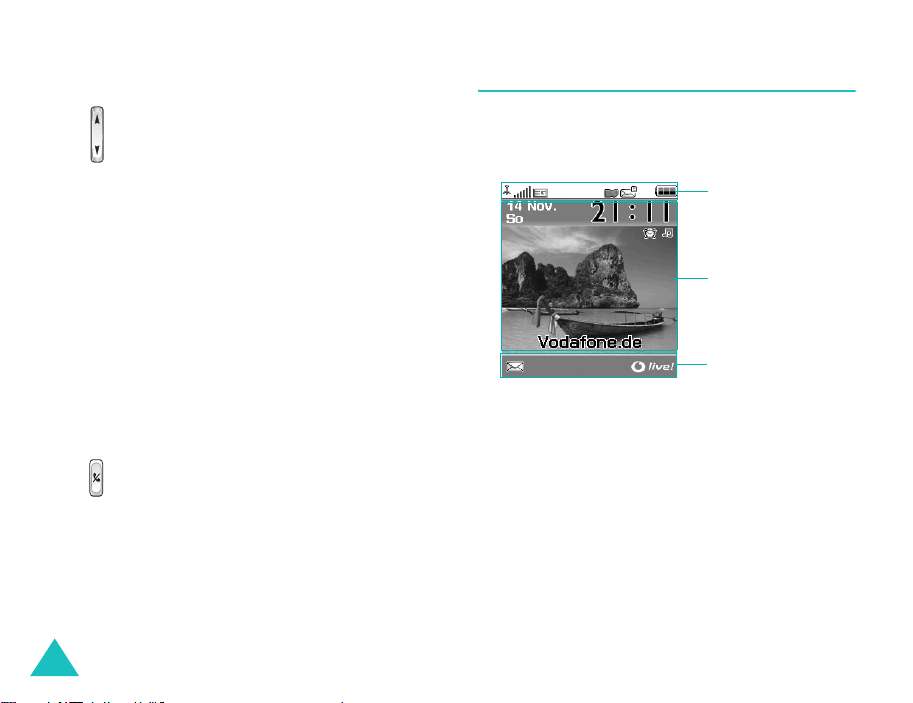
Ihr Telefon
Taste Beschreibung
(an der linken Seite des Telefons)
Während eines Gesprächs:
Einstellen der Hörerlautstärke.
Im Standby-Betrieb bei geöffneter
Abdeckklappe: Einstellen der
Lautstärke für Tastentöne.
Im Standby-Betrieb bei
geschlossener Abdeckklappe:
Einschalten der externen
Displaybeleuchtung, wenn die
Taste gedrückt gehalten wird.
Mit den Lautstärketasten auf der
linken Seite des Telefons können
Sie im Kamera-Aufnahmemodus
oder während eines Videoanrufes
das Bild auf den Kopf stellen oder
nach links und rechts spiegeln.
(an der rechten Seite des Telefons)
Bei geschlossener Abdeckklappe:
Ablehnen eingehender Anrufe.
10
(Fortsetzung)
Display
Anordnung des Displays
Das Display besteht aus drei Bereichen:
Symbole
Text- und
Grafikbereich
Anzeige der SoftTasten-Funktionen
Bereich Beschreibung
Erste Zeile Anzeige verschiedener
Mittlere Zeilen Anzeige von SMS,
Letzte Zeile Anzeige der aktuellen
Symbole (siehe Seite 11).
Anweisungen und der von
Ihnen eingegebenen Daten
(zum Beispiel die zu
wählende Rufnummer).
Funktionen, die den beiden
Soft-Tasten zugeordnet sind.

Ihr Telefon
Symbole
Symbol Beschreibung
Zeigt die Stärke des
Empfangssignals an. Je mehr
Balken angezeigt werden, desto
stärker ist das Signal.
Zeigt den jeweils aktiven
Anrufmodus an.
• : Es wird ein Anruf getätigt
• : Kein Anruf möglich
• : Es wird ein Videoanruf
getätigt
• : Videoanruf beendet.
Symbol Beschreibung
Zeigt an, ob Sie sich in einem 2.5G
(Fortsetzung)
oder 3G (UMTS)-Netz befinden.
• : Sie befinden sich in einem
UMTS-Netz (3G-Netz).
• : Sie übertragen und
empfangen Daten in ein(em)
UMTS-Netz (3G-Netz). Das
Symbol wird animiert.
• : Sie führen ein Gespräch in
einem UMTS-Netz
(3G-Netz).
• : Sie befinden sich in einem
2.5G-Netz.
• : Sie übertragen und
empfangen Daten in ein(em)
2.5G-Netz. Das Symbol wird
animiert.
• : Sie tätigen einen Anruf in
einem 2.5G-Netz.
11

Ihr Telefon
Symbol Beschreibung
Wird bei Anschluss des Telefons an
einen PC angezeigt, auf dem der
Internet-Assistent ausgeführt wird.
• : Sie sind mit einem PC
verbunden.
• : Dieses Symbol wird beim
Durchsuchen des PC
animiert.
• : Dieses Symbol wird während
der Synchronisation mit
einem PC animiert.
Wird bei eingestelltem Alarm
angezeigt.
Erscheint, wenn Sie sich nicht in
Ihrem Heimatbereich befinden und
bei einem anderen Netz
angemeldet haben (zum Beispiel
auf Auslandsreisen).
12
(Fortsetzung)
Symbol Beschreibung
Gibt die Art der empfangenen
Nachricht an.
• : E-Mail
• : Multimedia-Nachricht
• : Konfigurationsmeldung
• : Textnachricht (SMS)
• : Voice-Mail
• : Wap-push Nachricht
Zeigt Ihnen an, dass Sie eine MMC
(Multi-Media Card) in Ihr Telefon
eingesetzt haben.
Zeigt das Tonprofil Ihres Telefons
an.
• : Profil Pkw
• : Profil Ohne Signaltöne
• : Profil Besprechung
• : Profil Draußen
Wenn Ihr Tonprofil auf Normal
gestellt ist, wird keines der
Profilsymbole angezeigt.
(Fortsetzung)
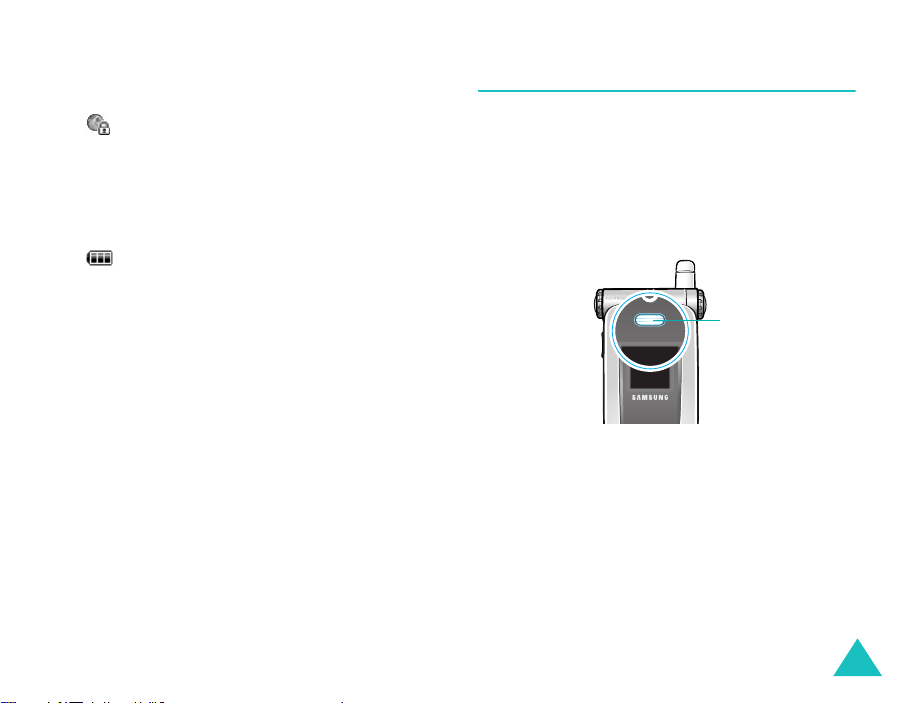
Ihr Telefon
Symbol Beschreibung
(Fortsetzung)
Erscheint, wenn Sie auf eine
gesicherte Webseite zugreifen oder
wenn Sie mit einem Netz
verbunden sind, das ein
Sicherheitsprotokoll verwendet,
während Java Midlets geladen
werden.
Zeigt den Akkuladezustand an. Je
mehr Balken angezeigt werden,
umso größer ist die verbleibende
Ladung.
Externes Display
Auf der Abdeckklappe Ihres Telefons befindet
sich ein externes Display. Hier werden
eingehende Anrufe oder Nachrichten angezeigt.
Außerdem werden Sie über dieses Display zum
entsprechenden Zeitpunkt benachrichtigt, wenn
Sie eine Alarmzeit eingegeben haben.
Wenn Sie eine der Lautstärketasten gedrückt
halten, schaltet sich die Beleuchtung des
externen Displays ein.
Externe Displaybeleuchtung
Die externe Displaybeleuchtung befindet sich auf
der Vorderseite des Telefons. Die Beleuchtung
blinkt, wenn Sie sich in einem
Netzversorgungsbereich befinden und wenn Sie
Ihr Telefon einschalten. Sie dient außerdem als
Blitz, wenn Sie Fotos aufnehmen.
Externe
Displaybeleuchtung
13
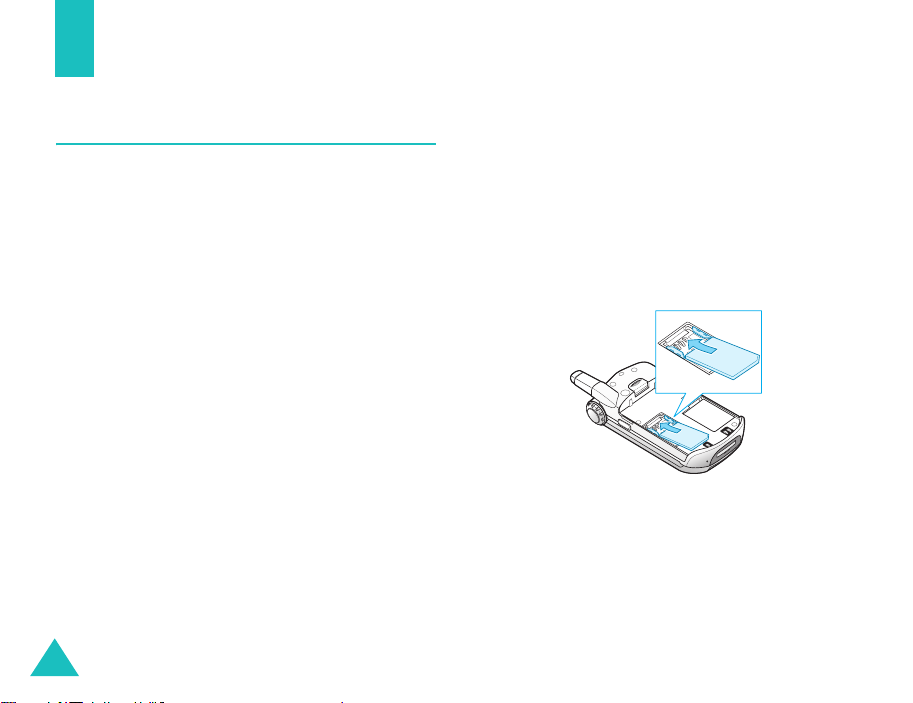
Erste Schritte
SIM-Karte einsetzen/entfernen
Auf der Vodafone-SIM-Karte sind ihre
Teilnehmerdaten (z. B. Ihre PIN) gespeichert.
• SIM-Karten gehören nicht in die Hände kleiner
Kinder.
• Die SIM-Karte und ihre Kontakte können durch
Kratzer oder Verbiegen leicht beschädigt
werden. Gehen Sie daher mit der Karte
sorgsam um, insbesondere beim Einsetzen und
Herausnehmen.
• Stellen Sie beim Einsetzen der SIM-Karte
grundsätzlich sicher, dass das Telefon
ausgeschaltet ist, bevor Sie den Akku
herausnehmen.
14
SIM-Karte einsetzen
1. Lesen Sie vor dem Entfernen des Akkus ggf.
Seite 16.
2. Setzen Sie die SIM-Karte in die Halterung ein.
Achten Sie dabei darauf, dass die
abgeschnittene Ecke oben links liegt und die
Goldkontakte der Karte zum Telefon zeigen.

Erste Schritte
SIM-Karte entfernen
Um die SIM-Karte zu entfernen, schieben Sie sie
wie dargestellt heraus und nehmen Sie sie aus
der Halterung.
Akku einsetzen/entfernen/laden
Ihr Telefon ist standardmäßig mit einem
aufladbaren Lithium-Ionen-Akku ausgestattet.
Verwenden Sie nur zugelassene Akkus und
Ladegeräte. Fragen Sie Ihren örtlichen SamsungHändler oder kontaktieren Sie Vodafone für
weitere Details.
Hinweis
müssen Sie den Akku voll aufladen. Ein entladener
Standardakku kann in ca. 120 Minuten voll
aufgeladen werden.
: Vor der ersten Verwendung des Telefons
Akku einsetzen
1. Schieben Sie den Akku mit der gezinkten
Seite in die entsprechenden Schlitze am
Telefo n.
2. Drücken Sie den Akku gegen die Rückseite
des Telefons, bis er einrastet.
Überprüfen Sie, ob der Akku richtig eingesetzt
ist, bevor Sie das Telefon einschalten.
15
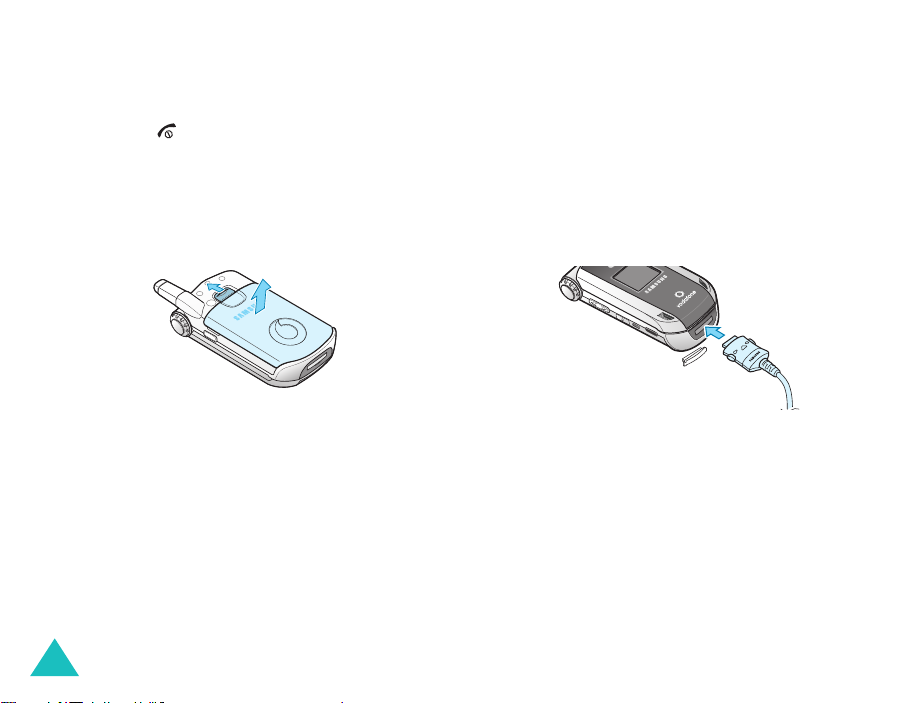
Erste Schritte
Akku entfernen
1. Schalten Sie das Telefon ggf. aus, indem Sie
die Taste gedrückt halten, bis die
Ausschaltsequenz angezeigt wird.
2. Um den Akku herauszunehmen, drücken Sie
die Verriegelungstaste oberhalb des Akkus
und halten Sie sie gedrückt. Nehmen Sie den
Akku nach oben heraus.
Akku mit dem Reiseadapter laden
Hinweis
das Telefon benutzen; die Benutzung verlangsamt
jedoch den Ladevorgang.
1. Stecken Sie den Stecker des Reiseadapters in
2. Schließen Sie den Adapter an eine
: Während des Ladevorgangs können Sie
die Buchse an der Unterseite des Telefons ein.
Prüfen Sie, dass der Pfeil am Stecker zur
Vorderseite des Telefons zeigt.
Netzsteckdose an.
16

Erste Schritte
3. Wenn der Akku vollständig geladen ist,
trennen Sie den Adapter von der
Netzsteckdose und anschließend vom Telefon,
indem Sie die grauen Tasten an beiden Seiten
des Steckers zusammendrücken und den
Stecker aus der Unterseite des Telefons
ziehen.
Akku mit Ladegerät laden
1. Stecken Sie den Stecker des Reiseadapters an
der Unterseite des Ladegeräts ein.
2. Schieben Sie den Akku mit der gezinkten
Seite in die entsprechenden Schlitze des
Ladegeräts, bis er einrastet.
3. Schließen Sie den Reiseadapter an eine
Netzsteckdose an.
4. Stellen Sie sicher, dass der Reiseadapter vom
Ladegerät bzw. von der Steckdose getrennt
wurde, bevor Sie den Akku herausnehmen.
Um den Akku herauszunehmen, drücken Sie
die Verriegelungstaste oberhalb des Akkus
und halten sie gedrückt. Dann können Sie ihn
nach oben herausnehmen.
Anzeige einer schwachen Akkuladung
Wenn der Akkuladezustand so gering ist, dass
nur noch wenige Minuten Gesprächszeit bleiben,
warnt Sie der Akkusensor folgendermaßen:
• Ein leeres Akkusymbol blinkt ( ).
• Sie hören ein Warnsignal.
• Auf dem Display wird kurz ein Hinweis
angezeigt. Nach 5 Minuten wird der Hinweis
erneut kurz angezeigt. Der Hinweis erscheint
ein letztes Mal, kurz bevor sich das Telefon
automatisch abschaltet.
Wenn der Akku zu schwach wird, schaltet sich
das Telefon automatisch aus.
17

Erste Schritte
Hinzufügen einer Speicherkarte
Mit einer Speicherkarte (separat erhältlich)
haben Sie mehr Möglichkeiten und mehr
Speicherplatz für Software und Daten auf Ihrem
Telefon. Ihr Telefon benötigt MMC-Speicherkarten
(Multi Media Card).
Einsetzen einer Speicherkarte
1. Setzen Sie die Speicherkarte so in den
Steckplatz, dass die Beschriftung der Karte
nach oben zeigt.
2. Drücken Sie die Karte in den Steckplatz, bis
sie einrastet.
Entfernen der Speicherkarte
Um die Speicherkarte zu entfernen, schieben Sie
sie wie dargestellt aus dem Steckplatz.
18
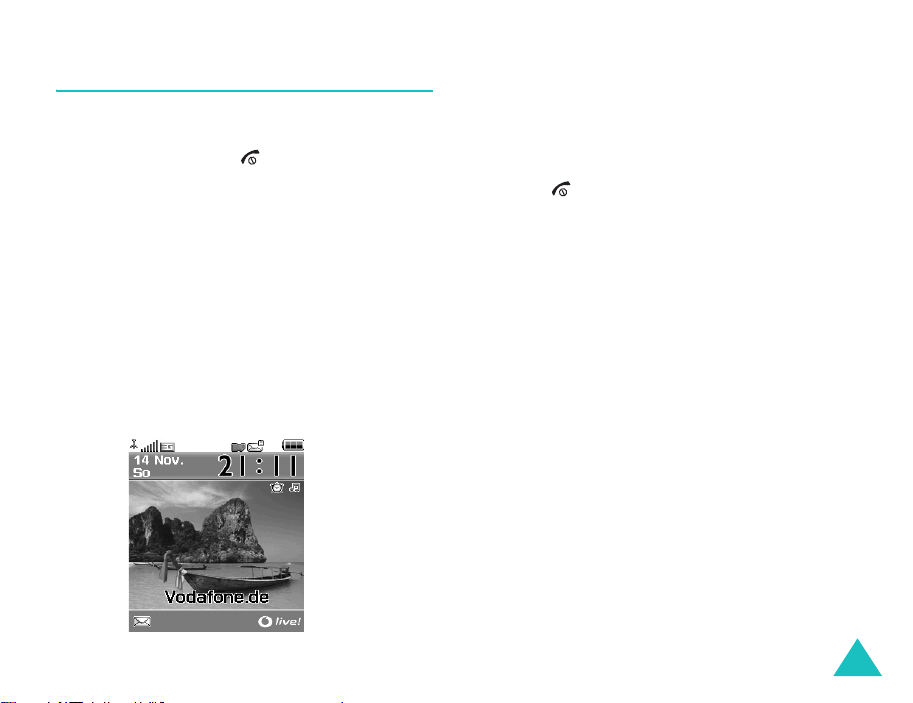
Erste Schritte
Telefon ein-/ausschalten
1. Öffnen Sie die Abdeckklappe des Telefons.
2. Halten Sie die Taste länger als eine
Sekunde gedrückt, um das Telefon
einzuschalten.
3. Geben Sie nach entsprechender Aufforderung
Ihre PIN ein und drücken Sie die Soft-Taste
Bestät
. Weitere Einzelheiten finden Sie auf
Seite 150.
Das Telefon sucht nun nach Ihrem Netz.
Sobald es das Netz gefunden hat, zeigt es den
Namen des Netzbetreibers an. Nur wenn
diese Anzeige erscheint, sind Sie mit einem
Netz verbunden können Anrufe tätigen oder
annehmen.
Hinweis
verwenden Sie das Menü
4). Weitere Einzelheiten finden Sie auf
Seite 115.
4. Um das Telefon auszuschalten, halten Sie die
Taste gedrückt, bis die Ausschaltsequenz
angezeigt wird.
: Um die Sprache zu ändern,
Sprache
(Menü 9-3-
19

Erste Schritte
Funktionen und Optionen auswählen
Mit den beiden Soft-Tasten ( und ) können
Sie verschiedene Funktions- und Optionsmenüs
auswählen.
Die Rolle der Soft-Tasten ändert sich je nach
verwendeter aktueller Funktion. Der Text oder
die Symbole in der unteren Zeile des Displays
direkt über den Soft-Tasten geben deren jeweils
aktuelle Funktion an.
Beispiel:
:
Drücken Sie die linke
Soft-Taste, um auf das
Hauptmenü für
Mitteilungen
zuzugreifen.
Drücken Sie die
rechte Soft-Taste,
um auf Vodafone
live! zuzugreifen.
20

Erste Schritte
Um die verschiedenen verfügbaren Funktionen/
Optionen anzuzeigen und die jeweils gewünschte
Funktion/Option auszuwählen, gehen Sie wie
folgt vor:
1. Drücken Sie die entsprechende Soft-Taste.
Um … Drücken Sie ...
2.
die folgenden
Elemente
auszuwählen:
• angezeigte Funktion
• markierte Funktion,
die Soft-Taste
Ausw./Speich.
oder die Taste
OK
Wenn die Funktion
mit einer Nummer
.
versehen ist,
drücken Sie die
entsprechende
Zifferntaste.
die Menüs oder
Optionen nach oben
oder unten abzurollen,
die Menüs oder
Optionen nach links
oder rechts abzurollen,
eine Menüebene nach
die
Navigationstaste
Auf oder Ab.
die
Navigationstaste
Links oder Rechts.
die Taste
Zurück
.
oben zu gelangen,
in den Standby-Betrieb
zurückzukehren,
die Taste
Zurück
oder die Taste .
Bei manchen Funktionen können Sie zur Eingabe
einer PIN oder eines Passworts aufgefordert
werden. Geben Sie den erforderlichen Code ein
Bestät.
und drücken Sie die Soft-Taste
Tas te
OK
.
oder die
Optionslisten verwenden
Wenn Sie die Soft-Taste
Option.
drücken, wird eine Liste mit
den verfügbaren Optionen
angezeigt.
Wenn die Optionen nicht im
Optionsfenster erscheinen,
wird an beiden Enden der
Liste ein Auf- oder Ab-Pfeil
angezeigt.
in einer Funktion
21

Erste Schritte
Um … Drücken Sie ...
die Liste abzurollen, die Navigationstaste Auf
die markierte
Option
auszuwählen,
das Menü zu
verlassen und zur
vorherigen Anzeige
zurückzukehren,
Wenn eine Option über
Unteroptionen verfügt, wird
auf der rechten Seite ein Pfeil
angezeigt.
Drücken Sie
Ausw.
Liste der Unteroptionen aufzurufen. Diese
können Sie genauso verwenden wie eine normale
Optionsliste.
Um die Unteroptionsliste auszublenden, drücken
Sie die Navigationstaste Links oder die Soft-Taste
Zurück
die Soft-Taste
oder die Navigationstaste Rechts, um die
.
oder Ab.
OK
Ausw.
, die Soft oder die
die Taste
Taste
entsprechende
Zifferntaste.
die Soft-Taste
Zurück
.
Anwendungen umschalten
Wenn Sie die Umschalttaste
( ), drücken, können Sie
schnell zu den Anwendungen
Anruf, Nachrichten oder
Vodafone live! wechseln, ohne
die gerade von Ihnen genutzte
Stelle im Menü oder der
Anwendung zu verlieren.
Ein farbiges Symbol weist auf
eine laufende Anwendung hin, während ein
graues Symbol bedeutet, dass die Anwendung
inaktiv ist. Scrollen Sie durch
Nachrichten
die Navigationstaste Links und Rechts benutzen
und drücken Sie die Soft-Taste
gewünschte Anwendung zu starten, ohne andere
Anwendungen zu beenden. Wählen Sie
beenden?
beenden.
Beispielsweise erstellen Sie gerade einen Eintrag
im Organizer und benutzen dann die
Umschalttaste, um
telefonieren. Wenn Sie das Gespräch beendet
haben, wählen Sie
Eintrag im Organizer zurückzukehren.
oder
Vodafone live!
, um die laufenden Anwendungen zu
Anruf
Zurück
Anruf
,
, indem Sie
Ausw.
, um die
Alle
zu öffnen und zu
, um zu diesem
22

Anruffunktionen
Anrufe tätigen
Zifferntasten verwenden
Geben Sie im Standby-Betrieb (Standby-Display)
Vorwahl- und Rufnummer ein und drücken Sie
die Taste .
Eingegebene Nummer korrigieren
Zum Löschen ... drücken Sie ...
der letzten angezeigten
Ziffer
des ganzen Displays die Taste
Internationale Anrufe tätigen
1. Drücken und Sie die Taste 0 für die
Landesvorwahl und halten Sie sie gedrückt.
Das Zeichen + erscheint im Display.
2. Geben Sie die Landesvorwahl, die
Ortsvorwahl und die Rufnummer ein. Drücken
Sie die Taste .
die Taste C.
C
diese länger als eine
Sekunde gedrückt.
und halten
Anruflisten verwenden
Das Telefon speichert die von Ihnen gewählten
Nummern sowie alle empfangenen und
unbeantworteten Anrufe in chronologischer
Reihenfolge. Das letzte Gespräch wird an erster
Stelle gespeichert.
Um eine dieser Rufnummern erneut anzuwählen,
gehen Sie wie folgt vor:
1. Drücken Sie im Standby-Betrieb die Taste .
2. Drücken Sie die Navigationstaste Links oder
Rechts, um den gewünschten Anruftyp
aufzurufen: Alle Anrufe, Unbeantw., Gewählt
oder Empfangen.
3. Durchsuchen Sie mit der Navigationstaste Auf
oder Ab die Liste, bis die gewünschte
Nummer markiert wird.
4. Um die Nummer zu wählen, drücken Sie die
Taste .
Sie können auch das Menü
8.3
) verwenden. Siehe Seite Seite 104.
Anrufliste (Menü
23
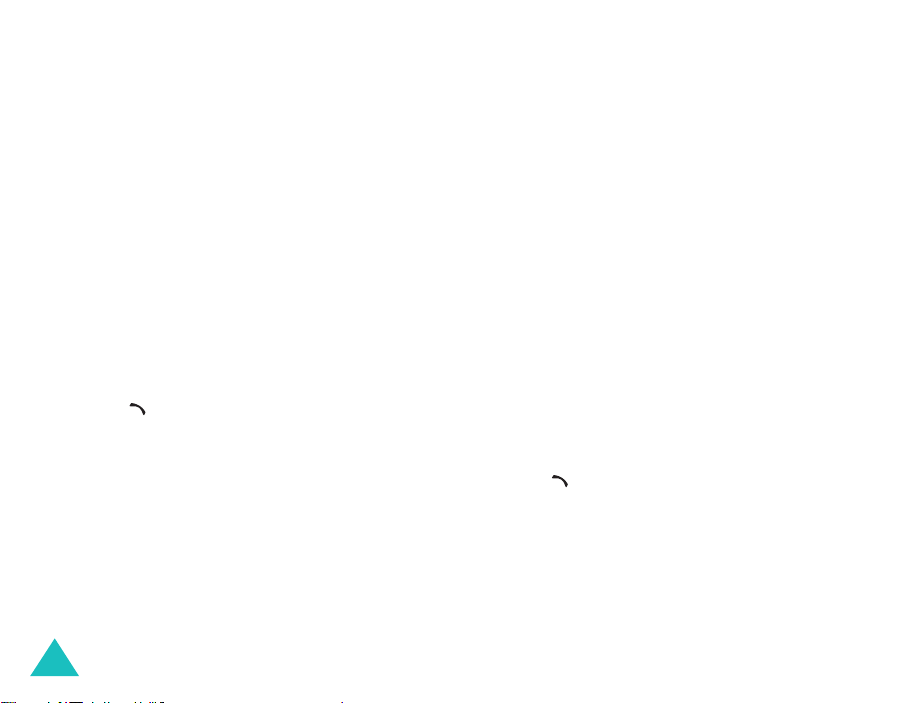
Anruffunktionen
Anrufe mit Kontakten tätigen
Sie können Kontaktinformationen wie z.
B.regelmäßig verwendete Namen und
Rufnummern auf der SIM-Karte und im Speicher
des Telefons speichern. Diese Informationen
werden gemeinsam in einer Liste mit der
Bezeichnung Kontakte gespeichert. Weitere
Informationen zum Hinzufügen von Kontakten
finden Sie auf Seite 99.
1. Suchen Sie die Rufnummer, die Sie wählen
möchten.
Weitere Einzelheiten zum Suchen einer
Nummer finden Sie auf Seite 98.
2. Um die Nummer zu wählen, drücken Sie die
Taste .
Unbeantwortete Anrufe anzeigen
Die Anzahl der unbeantworteten Anrufe wird auf
dem Standby-Display sofort nach dem letzten
nicht beantworteten Anruf angezeigt.
Wenn Sie die Rufnummernidentifikation (CLIPFunktion) abonniert haben und einen Anruf aus
irgendeinem Grund nicht beantworten, können
Sie herausfinden, wer Sie angerufen hat und die
entsprechende Person zurückrufen.
Um den unbeantworteten Anruf sofort
anzuzeigen, gehen Sie wie folgt vor:
1. Öffnen Sie die Abdeckklappe des Telefons.
Das Popup-Fenster zeigt an, dass Sie
unbeantwortete Anrufe haben.
2. Bei mehreren unbeantworteten Anrufen
wählen Sie die Nummer des Anrufers aus, den
Sie zurückrufen möchten und drücken die
Taste .
Informationen zum Verwenden der Optionen für
unbeantwortete Anrufe finden Sie auf Seite 104.
24

Anruffunktionen
Anrufe mit Pause tätigen
Wenn Sie automatische Systeme anrufen (z. B.
Telefonbanking-Service), müssen Sie häufig ein
Passwort oder eine Kontonummer eingeben.
Statt die Nummern jedes Mal manuell
einzugeben, können Sie sie vor dem Wählen
einzeln eintippen und durch eine Pause
voneinander trennen.
1. Geben Sie im Standby-Betrieb die erste
Nummer des jeweiligen Dienstes ein, z. B. die
Nummer Ihres Telefonbanking-Services.
2. Drücken Sie die Taste und halten Sie sie
gedrückt, um eine Pause einzufügen.
Ein "P" wird angezeigt, d. h. an dieser Stelle
in der Wählsequenz wird eine Pause
eingefügt.
3. Geben Sie die Nummer ein, die nach der
Pause folgen muss, z. B. Ihre Kontonummer.
4. Wiederholen Sie die Schritte 2 und 3 ggf., um
weitere Pausen und Nummern einzugeben.
5. Zum Wählen drücken Sie die Taste .
6. Drücken Sie nach entsprechender
Aufforderung die Taste , um die DTMF-Töne
der Nummer zu senden, die auf die Pause
folgt.
Die Nummer wird an das System gesendet.
7. Wiederholen Sie nach entsprechender
Aufforderung Schritt 6.
Gespräch beenden
Wenn Sie einen Anruf beenden möchten, drücken
Sie kurz die Taste . Alternativ dazu können Sie
auch die Abdeckklappe schließen oder in den
Anrufoptionen die Option
wählen.
Anruf beenden
25
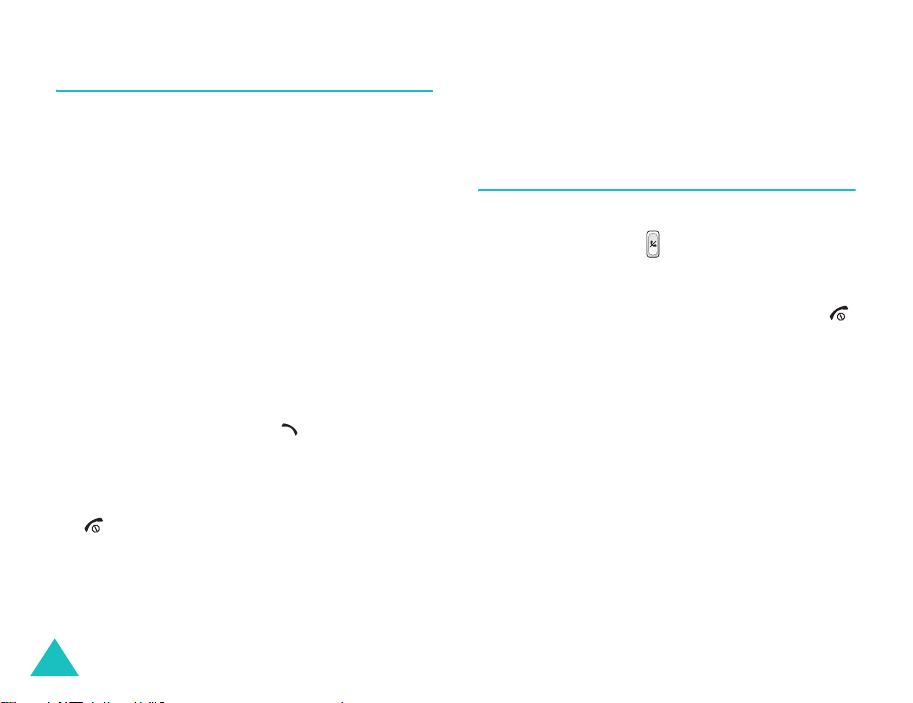
Anruffunktionen
Anruf beantworten
Bei einem eingehenden Anruf ertönt der Rufton,
und das Telefon zeigt das Symbol für einen
eingehenden Anruf an.
Kann der Anrufer identifiziert werden, wird seine
Rufnummer (oder, falls in Ihren Kontakten
gespeichert, sein Name) angezeigt. Stammt der
eingehende Anruf von einer beschränkten
Nummer (der Anrufer/die Anruferin hat die
Funktion zum Senden seiner/ihrer Rufnummer
bewusst abgeschaltet), wird auf dem Display
Zurückhalten
Nummer wird
1. Um einen Anruf zu beantworten, öffnen Sie
die Abdeckklappe. Wenn Sie bereits geöffnet
ist, drücken Sie die Taste , die Taste
oder die Soft-Taste
2. Beenden Sie das Gespräch durch Schließen
der Abdeckklappe oder drücken Sie die Taste
.
angezeigt. Bei einer unbekannten
Anonym
angezeigt.
Annahme
OK
.
Hinweis
entgegennehmen, während Sie die Menüfunktionen
verwenden. Der aktuelle Vorgang wird beendet.
: Sie können ein Gespräch
Anruf ablehnen
Um einen eingehenden Anruf abzulehnen,
drücken Sie die Taste an der rechten Seite des
Telefons.
Wenn die Abdeckklappe geöffnet ist, können Sie
auch die Soft-Taste
drücken.
Abweisen
oder die Taste
26
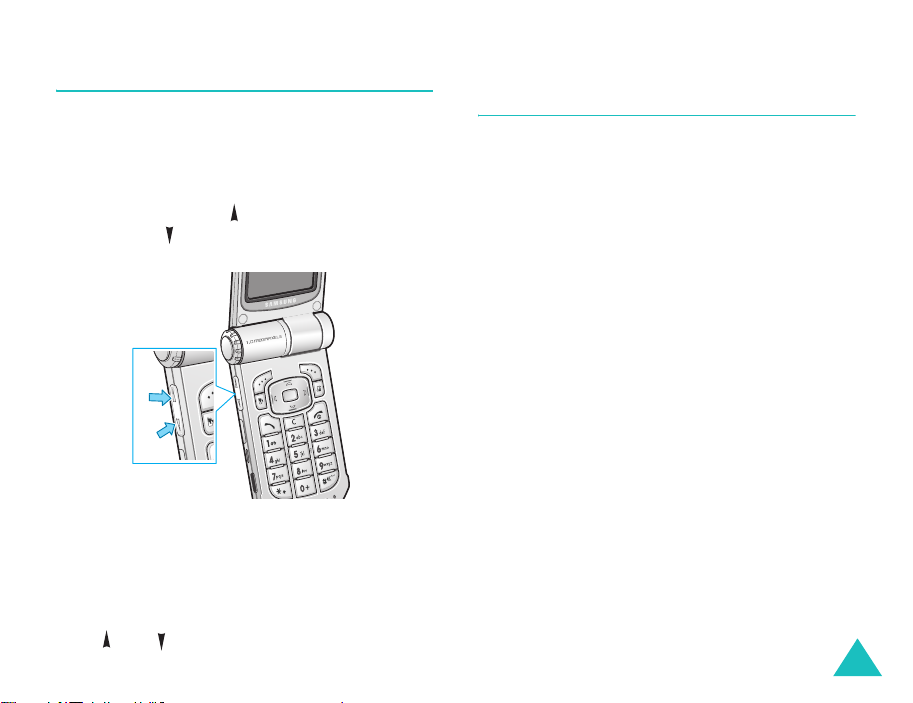
Anruffunktionen
Lautstärke einstellen
Wenn Sie während eines Gesprächs die
Hörerlautstärke einstellen möchten, verwenden
Sie die Lautstärketasten an der linken Seite des
Telefons.
Drücken Sie die Taste , um die Lautstärke zu
erhöhen, und , um die Lautstärke zu
verringern.
Mit diesen Tasten können Sie im Standby-Betrieb
bei geöffneter Abdeckklappe auch die Lautstärke
der Tastentöne einstellen.
Hinweis
Sie das Rufzeichen stumm schalten, indem Sie die
Taste
: Bein einem eingehenden Anruf können
oder
gedrückt halten.
Während eines Telefongesprächs auf Optionen zugreifen
Ihr Telefon verfügt über eine Reihe von
Funktionen, die Sie während eines
Telefongesprächs verwenden können.
Den Lautsprecher verwenden
Sie können aus einer kurzen Distanz
telefonieren, ohne das Telefon an Ihr Ohr halten
zu müssen.
Den Lautsprecher ein-/ausschalten
1. Drücken Sie die Soft-Taste
2. Drücken Sie die Navigationstaste Auf oder Ab,
um die Option
markieren. Drücken Sie die Soft-Taste
ACHTUNG
Lautsprecher
: Halten Sie das Telefon nicht an Ihr
Ohr, wenn der Lautsprecher
eingeschaltet ist, da die Lautstärke
dann sehr laut eingestellt ist.
Option
/
Mobilteil
.
zu
Ausw
.
27

Anruffunktionen
Gespräch auf Wartestellung schalten
Sie können das laufende Gespräch jederzeit auf
Wartestellung schalten. Während eines
gehaltenen Gesprächs können Sie einen anderen
Anruf tätigen, wenn dieser Dienst von Ihrem
Netz unterstützt wird. Einer dieser beiden Anrufe
ist aktiv, während der andere gehalten wird, und
Sie können zwischen beiden umschalten.
Um ein Gespräch zu halten, drücken Sie einfach
die Soft-Taste
jederzeit wieder aufnehmen, indem Sie die SoftTaste
Fortsetzen
Halten
. Sie können das Gespräch
drücken.
Tastentöne ein-/ausschalten
Sie können die Tastentöne ein- und ausschalten.
Wenn Sie die Option
wird Ihr Telefon keine Tastentöne übertragen. Sie
können nun bei einem Anruf Tasten drücken,
ohne störende MFV-Töne zu hören.
Tastenton aus
wählen,
Kontakte durchsuchen
Sie können während eines Gesprächs in Ihren
Kontakten nach einer Rufnummer suchen.
Option
1. Drücken Sie die Soft-Taste
.
2. Wählen Sie mit der Navigationstaste Auf oder
Ab die Option
OK
Tas te
3. Geben Sie die Anfangsbuchstaben des
Namens ein, den Sie suchen.
Weitere Einzelheiten zur Eingabe von Text
finden Sie auf Seite 37.
Weitere Einzelheiten zur Kontaktfunktion finden
Sie auf Seite 98.
Kontakte
und drücken Sie die
DTMF-Töne senden
Sie können während eines Gesprächs eine
Rufnummer an den anderen Teilnehmer senden.
Die gesendete Rufnummer wird dann auf dem
Telefondisplay des anderen Teilnehmers
angezeigt.
Option
1. Drücken Sie die Soft-Taste
2. Wählen Sie mit der Navigationstaste Auf oder
Ab die Option
die Taste
3. Geben Sie die Nummer ein, die Sie senden
möchten, und drücken Sie die Soft-Taste
Senden
DTMF senden
OK
.
.
und drücken Sie
28
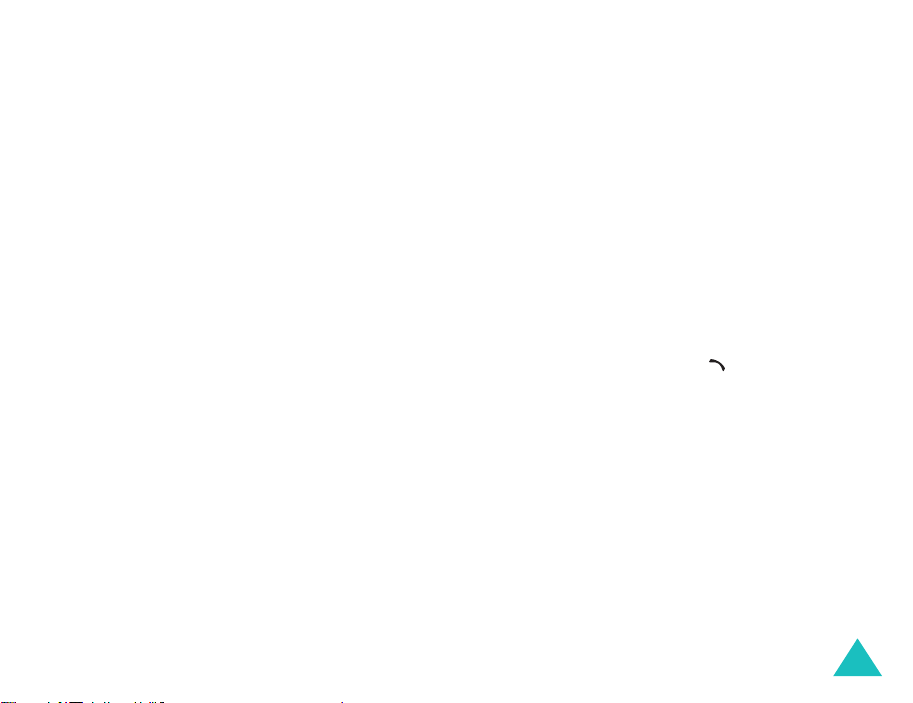
Anruffunktionen
Memo
Sie können während eines normalen
Telefongesprächs oder einer Konferenzschaltung
ein Memo erstellen.
1. Drücken Sie die Soft-Taste
2. Wählen Sie mit der Navigationstaste Auf oder
Ab die Option
Taste
OK
3. Geben Sie das Memo ein. Verwenden Sie die
Navigationstaste Ab, um den Cursor auf das
Datumsfeld zu bewegen und geben Sie
anschließend das gewünschte Datum ein.
4. Wenn Sie die Memo-Eingabe beendet haben,
drücken Sie die Soft-Taste
Sie anschließend die Option
drücken Sie die Taste
Oder
1. Geben Sie die Nummer(n) ein.
2. Drücken Sie die Soft-Taste
3. Wählen Sie mit der Navigationstaste Auf oder
Ab
Unter Memo Speichern
die Taste
OK
Memo
.
Option
.
und drücken Sie die
Option
. Wählen
Speichern
OK
.
Option
und drücken Sie
oder
.
Weitere Einzelheiten zur Eingabe von Text finden
Sie auf Seite 37.
Einen zweiten Anruf tätigen
Um einen zweiten Anruf zu tätigen, während Sie
bereits ein Gespräch führen, gehen Sie wie folgt
vor:
Option
1. Drücken Sie die Soft-Taste
2. Wählen Sie
Taste
3. Geben Sie die gewünschte Rufnummer ein
und drücken Sie die Taste , die Soft-Taste
Anruf
Anruf zu tätigen.
Das erste Gespräch wird automatisch
gehalten.
Hinweis
eingeben und dann die Soft-Taste
Wählen Sie dann die Option
Oder gehen Sie wie folgt vor:
1. Schalten Sie das laufende Gespräch in
Wartestellung, indem Sie die Soft-Taste
Halten
Neuer Anruf
OK
.
oder die Taste OK, um den zweiten
: Sie können zuerst eine Rufnummer
drücken.
und drücken Sie die
Neuer Anruf
.
Option.
drücken.
.
29
